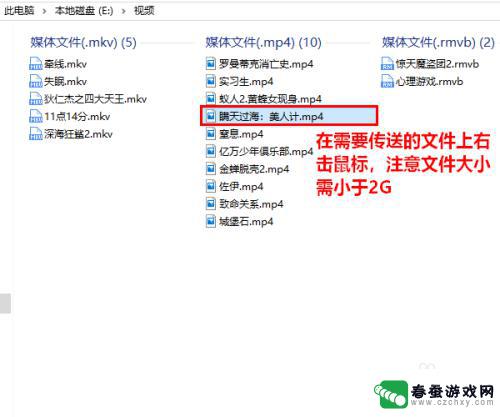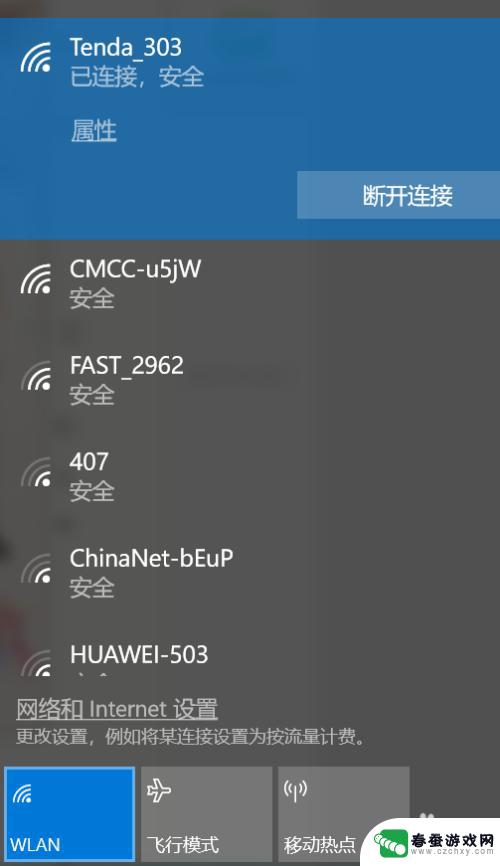手机怎么操作上传文件 手机通过USB线传送文件到电脑方法
时间:2024-09-20来源:春蚕游戏网
我们在日常生活中经常会遇到需要将手机中的文件传送到电脑的情况,而使用USB线进行传输是最常见的方法之一,通过简单地连接手机和电脑,我们就可以轻松地将照片、视频、文档等文件快速地传输到电脑中,方便我们进行管理和备份。接下来让我们一起来了解一下手机怎么操作上传文件到电脑的具体步骤。
手机通过USB线传送文件到电脑方法
具体步骤:
1.将手机和电脑通过USB数据线连接。

2.下拉手机通知栏,点击“正在通过USB充电”的图标。
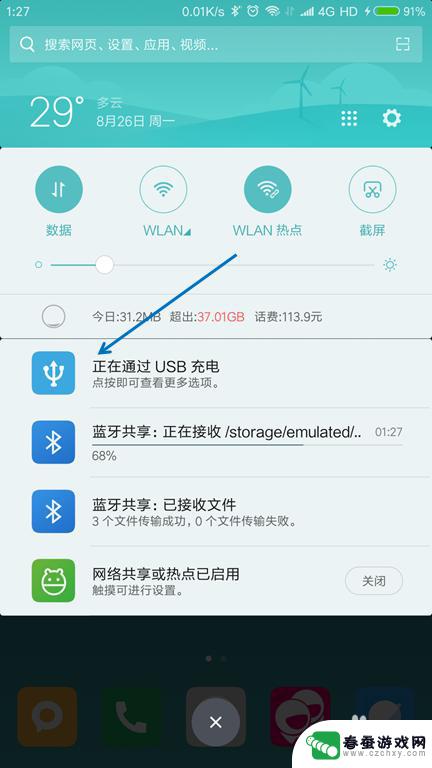
3.USB的用途里面选择“传输文件(MTP)”。
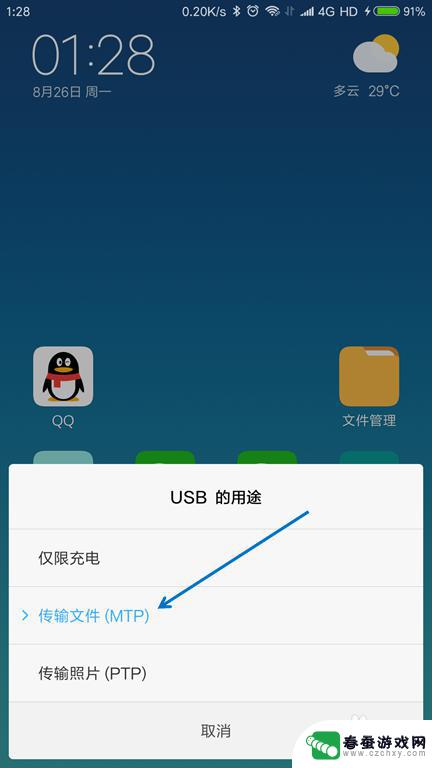
4.按下键盘上面的【Windows + E】组合键,打开文件管理器。

5.找到已经连接的手机,双击打开。

6.找到要传送到电脑的文件,选择并按下【Ctrl+C】复制。
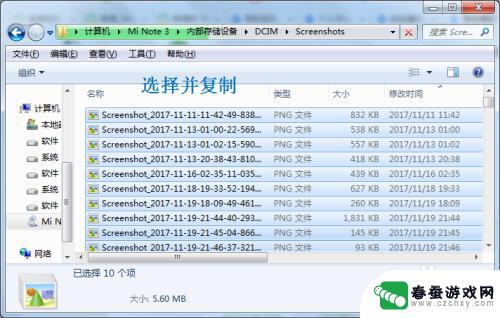
7.在电脑上面找到要存放的位置,按下【Ctrl+V】粘贴。

以上是关于如何操作上传文件的全部内容,如果您遇到相同的问题,可以参考本文中介绍的步骤进行修复,希望对大家有所帮助。